3 måder at bruge LINE på en Android-mobiltelefon nemt, velegnet til begyndere!
I den teknologiske æra som i dagkommunikation ved hjælp af moderne platforme som chat er ikke længere ny. En af de mest anvendte chatplatforme er LINE.
Ikke kun til chat, der kun tilfældigvisbaseret på tekst kan du også foretage tale- og endda videoopkald med kun internetdatakvote. Hvad hvis du er interesseret i at bruge LINE, men aldrig har brugt denne applikation? Lad os se på trinnene til brug af LINE med denne artikel.
Tilføj venner på LINE
1. Åbn først LINE-applikationen, som du tidligere har installeret på din smartphone.

2. Vent derefter til endelig hovedsiden af din LINE-applikation er åbnet. Hvis det er åbent, skal du klikke på ikonet som vist på billedet for at gå til siden "Tilføj venner".

3. På denne side kan du tilføje venner i henhold til dine præferencer. Hvis du har et telefonnummer, skal du tilføje en ven ved at klikke på "Telefonnummer" og derefter udfylde telefonnummeret i det medfølgende felt, men hvis du har LINE-ID, skal du udfylde din vens LINE-ID i det medfølgende felt og klikke på søgeikonet som vist. LINE søger og viser den konto, der er det nærmeste match. Hvis det er sandt, at den viste konto er din vens konto, skal du klikke på knappen Tilføj.

4. Derefter ledes du til siden Venner eller Venner. Du vil se, at den ven, du tilføjede, allerede er vist på din venneliste på LINE.

Rediger LINE-profil
1. Åbn først LINE-applikationen, som du tidligere har installeret på din smartphone.

2. Vent derefter til endelig hovedsiden af din LINE-applikation er åbnet. Hvis det er åbnet, skal du klikke på ikonet som vist på billedet for at gå til siden "Indstillinger".

3. Når siden Indstillinger vises, skal du klikke på "Rediger profil".
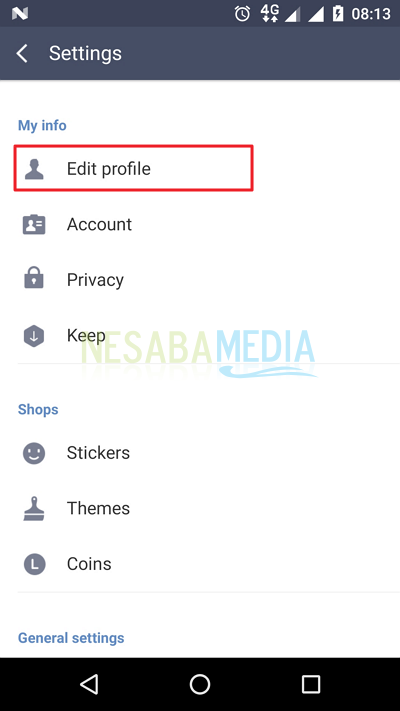
4. Derefter ledes du til siden Rediger profil. Skift eller rediger alt, hvad du vil redigere. I dette tilfælde ændrer vi statusmeddelelsen. Klik på Statusmeddelelsen, skriv derefter den status, du vil ændre, og klik derefter på Gem.

5. Du ledes tilbage til siden Rediger profil, på denne side kan du se, at din beskedstatus er ændret, som du tidligere har redigeret.

Skift LINE-status
1. Ikke kun som et kommunikationsværktøj, du kan også bruge LINE som sociale medier. Dette kan ses fra en LINE-funktion, der giver brugerne mulighed for at skrive forskellige statuser, der ligner funktioner på Facebook. Det forventes, at brugere kan kommunikere nærmere med denne funktion.
2. Åbn først LINE-applikationen, som du tidligere har installeret på smartphonen.

3. Derefter får du præsenteret for hovedsiden LINE. Klik på tidslinjeikonet, som du kan se på billedet herunder.

4. På tidslinjesiden kan du se forskellige status for dine venner. Du kan også oprette den samme status med dem, hvad enten det er i form af fotos, klistermærker eller relæer, en facilitet eller specielle funktioner, der kun ejes af LINE. Klik på det medfølgende felt for at begynde at oprette status.

5. Når du har klikket på den, ledes du til redaktørsiden for statusskrivning. Den første ting, du skal gøre, er at gøre indstillingerne for beskyttelse af personlige oplysninger, om status eller indlæg senere kan ses af offentligheden eller kun af visse cirkler eller også endda kun til personlig forbrug. Hvis du har valgt en, skal du klikke på OK.

6. Derefter kan du skrive eller oprette status efter det, du ønsker. Når du er færdig, skal du klikke på Indlæg.

7. Du bliver straks ledet til tidslinjesiden igen. Denne gang vil du være i stand til at se den status, du lige har oprettet, lagt ud på tidslinjen.

Det er vejledningen til at bruge LINE til begynderefor første gang ved hjælp af denne applikation. LINE er en af de få moderne platforme, der nu i stigende grad slører grænserne mellem chatplatforme og sociale medier. Dette gør LINE til en af de mest anvendte applikationer på grund af dens fleksibilitet. Hvordan er du interesseret i at prøve at bruge denne applikation?








